编辑:系统城
2015-06-10 14:04:41
来源于:系统城
1. 扫描二维码随时看资讯
2. 请使用手机浏览器访问:
http://wap.xtcheng.cc/xtjc/2428.html
手机查看
Skydrive是微软为用户提供的一款云存储软件,在Win8.1系统中内置了这个软件,并在资源管理器导航窗格中会显示Skydrive快捷方式,有些用户不需要用到Skydrive,询问如何去除导航窗格中的Skydrive快捷方式,下面来看下具体操作。
Win8.1删除导航窗格Skydrive快捷方式的步骤:
1、快捷键WIN+R打开运行,输入regedit,打开注册表编辑器;
2、在注册表中找到以下键值“[HKEY_CLASSES_ROOT\CLSID\{8E74D236-7F35-4720-B138-1FED0B85EA75}\ShellFolder]”
修改右侧DWORD(32位)值Attributes的键值,十六进制的f080004d改为f090004d
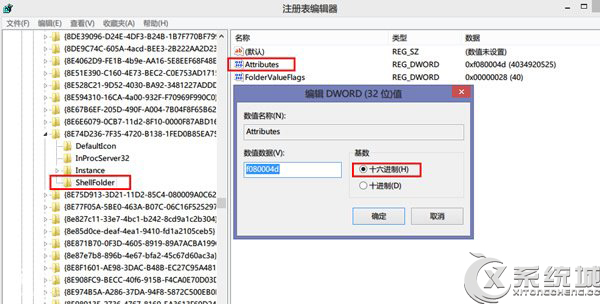
3、如果遇到权限问题,右键ShellFolder键值,选择“权限”,点击“高级”
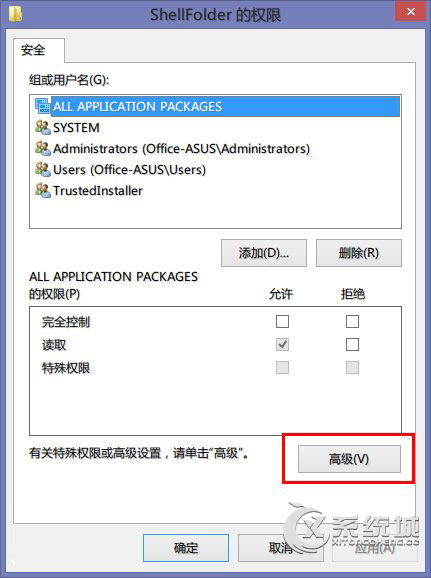
4、点击上方"所有者"后面的“更改”,将所有者降权,由System改为Users
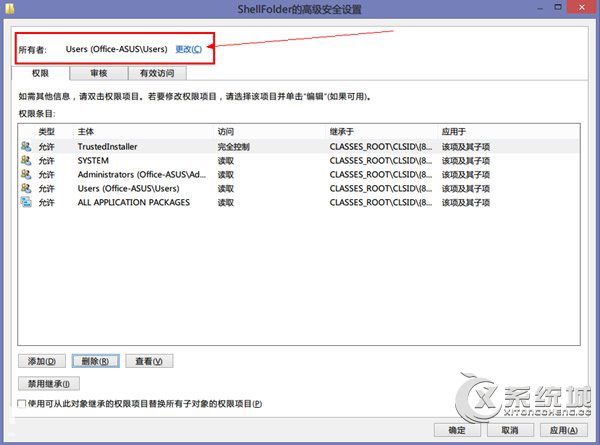
5、在“输入要选择的对象名称”下方的文本框内键入“users”,确定,退出
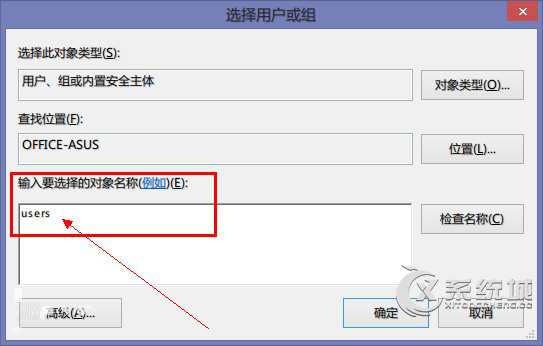
6、返回ShellFolder的权限管理窗口,点击左下角的“添加”
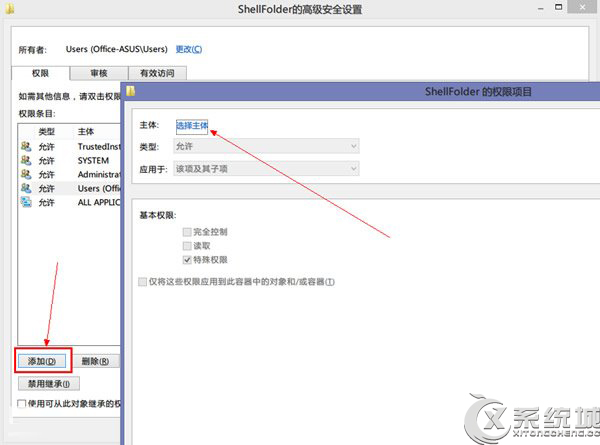
6、打开的新对话框中点击“选择主体”,再次键入“users”,勾选“完全控制”
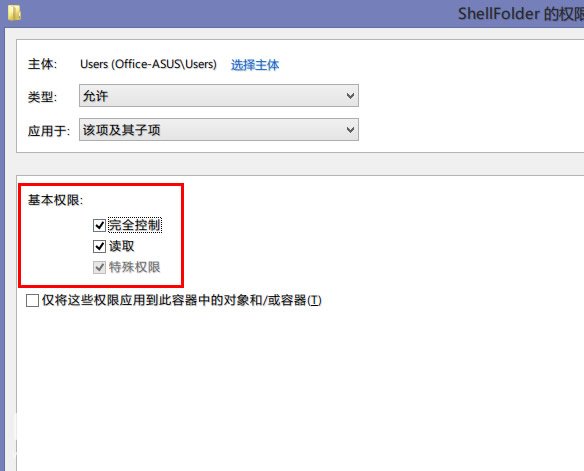
7、然后一路“确定”,退出所有打开的对话框,再次尝试修改键值。
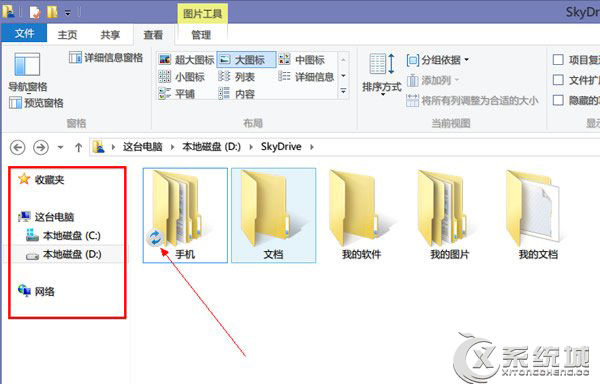
关闭注册表后重启文件资源管理器,这时候Skydrive快捷方式就不见了,但这只是删除快捷方式而已,并没有真正意义上删除Skydrive,Skydrive功能还是存在的。

微软推出的Windows系统基本是要收费的,用户需要通过激活才能正常使用。Win8系统下,有用户查看了计算机属性,提示你的windows许可证即将过期,你需要从电脑设置中激活windows。

我们可以手动操作让软件可以开机自启动,只要找到启动项文件夹将快捷方式复制进去便可以了。阅读下文了解Win10系统设置某软件为开机启动的方法。

酷狗音乐音乐拥有海量的音乐资源,受到了很多网友的喜欢。当然,一些朋友在使用酷狗音乐的时候,也是会碰到各种各样的问题。当碰到解决不了问题的时候,我们可以联系酷狗音乐

Win10怎么合并磁盘分区?在首次安装系统时我们需要对硬盘进行分区,但是在系统正常使用时也是可以对硬盘进行合并等操作的,下面就教大家Win10怎么合并磁盘分区。